Paramètres du plug-in Google Cloud Translation Advanced
Google Machine Translation Advanced (ou l’API v3) peut faire tout ce que l’API de base peut faire, mais permet également l’utilisation de glossaires et de modèles de TA personnalisés qui peuvent être rapidement entraînés avec la fonctionnalité AutoML (Automatisation automatique).
Le plug-in Google Cloud utilisera maintenant la traduction automatique neuronale si elle est disponible dans votre combinaison de langues. Dans certains cas, la traduction automatique neuronale peut être beaucoup plus fluide et humaine que la traduction automatique statistique. Voulez-vous en savoir plus ? Voir quelles paires de langues sont disponibles pour la traduction automatique neuronale.
Comment se rendre ici
-
En haut de la fenêtre memoQ, cliquez sur l’icône de la Console de gestion des ressources
 . La fenêtre Console de gestion des ressources s’ouvre.
. La fenêtre Console de gestion des ressources s’ouvre. -
Dans la liste des URL du serveur, choisissez ou tapez l’adresse du serveur.
Si vous voulez voir uniquement les ressources locales, choisissez Mon ordinateur, et cliquez sur le bouton Sélectionner
 .
. -
Dans le panneau de gauche, cliquez sur l’icône des Paramètres de TA
 . Le volet Paramètres de TA s’ouvre.
. Le volet Paramètres de TA s’ouvre.Si vous avez des projets avec plus d’une langue cible, vous pouvez choisir une langue dans la liste déroulante de la langue cible dans le coin supérieur droit.
Si vous souhaitez utiliser les mêmes paramètres de TA pour toutes les langues cibles, ne changez pas la valeur par défaut(Toutes les langues).
-
Sélectionnez la ressource des Paramètres de TA, et cliquez sur Modifier sous la liste.
-
Dans l’onglet Services, trouvez le plug-in et cliquez sur son segment.
-
Si elle est active, cliquez sur son segment pour ouvrir la Paramètres du plug-in Google Cloud Translation Advanced fenêtre.
-
S’il est grisé, cliquez sur son segment une fois pour l’activer, puis cliquez à nouveau pour ouvrir les paramètres.
-
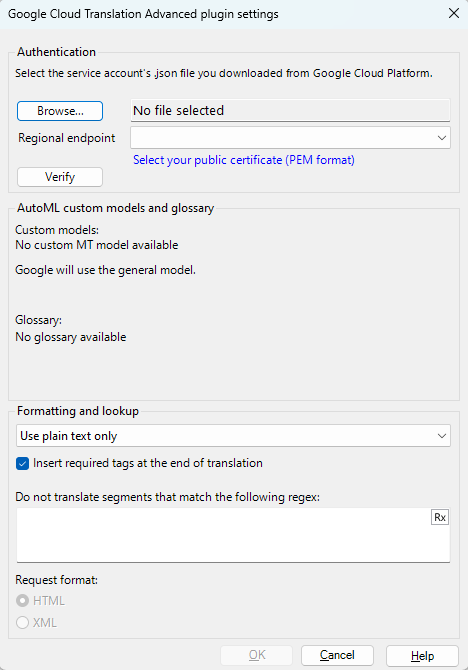
Que pouvez-vous faire?
S’authentifier en utilisant un fichier JSON:
-
Obtenez votre fichier d’authentification. Pour apprendre comment, consultez le Guide de traduction Cloud de Google. À la fin, vous aurez un fichier .json d’un compte de service valide.
-
Sous authentification, cliquez sur le bouton Parcourir et trouvez le fichier .json que vous avez reçu.
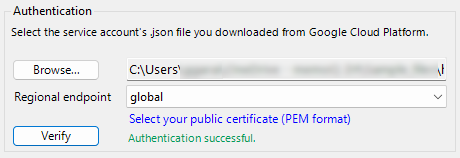
-
memoQ se connecte avec l’information dans le fichier .json. Si vous voyez un message d’authentification réussi, vous êtes prêt. Si le fichier est invalide, vous recevrez un message d’erreur.
Ajouter un certificat PEM
-
Obtenez votre fichier de certificat. Pour apprendre comment faire, consultez l’aide administrateur de Google Workspace. À la fin, vous aurez un .cer fichier du domaine réseau de votre entreprise.
-
Sous Authentification, cliquez sur le lien Sélectionnez votre certificat public (format PEM ).
-
Dans la fenêtre d’authentification avancée, cliquez sur le bouton Parcourir, et trouvez le fichier .cer que vous avez créé.
-
Cliquez sur le bouton Importer.
-
Cliquez sur le bouton OK.
-
memoQ se connecte avec l’information dans le fichier .json. Si vous voyez un message d’authentification réussi, vous êtes prêt. Si le fichier est invalide, vous recevrez un message d’erreur.
-
Dans le menu déroulant Modèles personnalisés, choisissez un modèle de TA pour chaque paire de langues. Si vous ne choisissez pas, Google utilisera le modèle générique.
-
Sous Glossaire, sélectionnez un glossaire dans le menu déroulant si nécessaire.
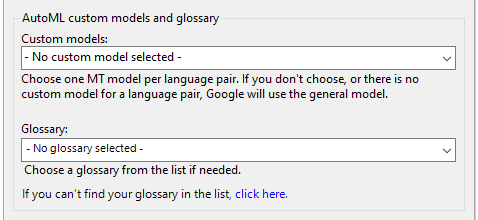
-
Si vous ne trouvez pas votre glossaire dans le menu déroulant, cliquez sur le lien pour créer un fichier.
La fenêtre de création de ressource de glossaire s’ouvre:
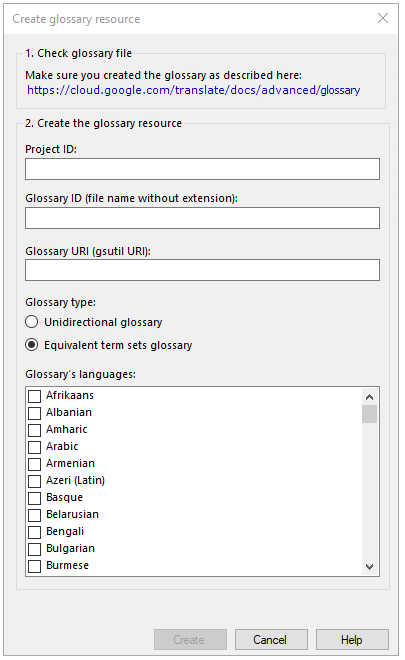
Ici vous pouvez:
-
Vérifiez si votre glossaire a été créé correctement: Cliquez sur le lien sous la section Vérifiez le fichier glossaire. Cela vous redirigera vers la page pertinente de la documentation de Google Cloud.
-
Créer la ressource de glossaire: Remplissez toutes les données (ID deprojet, ID deglossaire et URI de glossaire) nécessaires à la création de la ressource de glossaire. Vous pouvez copier ces données depuis l’interface Google Cloud.
-
Choisir le type de glossaire: Vous pouvez choisir entre deux types de glossaire: glossaire de jeux de termes équivalents (par défaut) et glossaire unidirectionnel.
-
Glossaire des termes équivalents: A 2 langues ou plus, et il n’y a pas de langue source et cible (par exemple, l’anglais, le français et l’allemand). C’est comme une base terminologique memoQ.
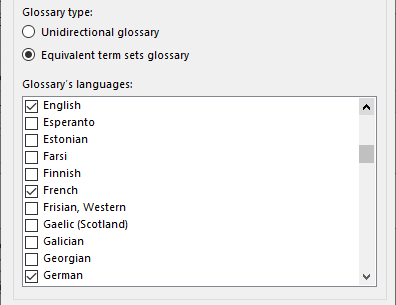
-
Glossaire unidirectionnel: A exactement 2 langues, une langue source et une langue cible (par exemple, l’anglais au français).
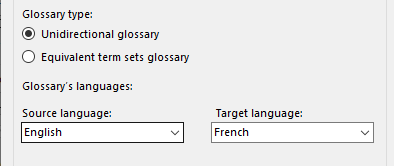
-
-
Quand vous êtes terminé: Cliquez sur Créer pour créer votre glossaire.
Si votre glossaire est prêt, memoQ vous redirige vers la fenêtre des paramètres avancés du plug-in Google Cloud et affiche un message de confirmation sous le menu déroulant Glossaire. Votre ressource de glossaire apparaît dans la liste de glossaire.
Si votre glossaire n’a pas pu être créé, memoQ affiche ces informations au-dessus du bouton Créer dans la fenêtre de création de la ressource glossaire.
Pour supprimer un glossaire: Cliquez sur l’icône Supprimer
 dans le segment du glossaire. La fenêtre Supprimer le glossaire s’ouvre. Pour confirmer la suppression: Cliquez sur le bouton Supprimer. Pour garder le glossaire: Cliquez sur le bouton Annuler.
dans le segment du glossaire. La fenêtre Supprimer le glossaire s’ouvre. Pour confirmer la suppression: Cliquez sur le bouton Supprimer. Pour garder le glossaire: Cliquez sur le bouton Annuler. -
Normalement, lorsque memoQ envoie du texte à Google, les balises ne sont pas envoyées. La traduction que vous recevrez de Google ne contiendra aucune balise. memoQ insérera toutes les balises à la fin du texte traduit par machine. Choisissez comment gérer les balises avec le menu déroulant de mise en forme et de recherche:
- Pour utiliser aucune mise en forme et aucune balise: Choisissez Utiliser uniquement du texte brut.
- Utiliser la mise en forme mais ne pas utiliser de balises: Choisissez Utiliser le texte et la mise en forme.
- Utiliser à la fois la mise en forme et les balises: Choisissez Utiliser à la fois la mise en forme et les balises.
Pour laisser complètement de côté les balises, décochez la case de traduction pour les balises requises à la fin.
Ne pas envoyer de texte sensible à Google: Tapez une expression régulière dans les segments ne correspondant pas à la boîte regex suivante. Si vous avez besoin d’aide, ouvrez l’Assistant Regex: Cliquez sur l’icône ![]() à droite, et créez un regex, ou choisissez-en un dans la bibliothèque de regex. Puis cliquez sur le bouton Insérer regex. memoQ insère votre regex dans les zones de texte au besoin. Si un segment a un texte qui correspond à l’expression régulière, memoQ ne transmettra pas ce segment au service Google MT. Par exemple, si vous ne souhaitez pas envoyer de segments contenant des montants en dollars, écrivez USD [0-9]+ ou \$ [0-9]+ dans cette zone de texte.
à droite, et créez un regex, ou choisissez-en un dans la bibliothèque de regex. Puis cliquez sur le bouton Insérer regex. memoQ insère votre regex dans les zones de texte au besoin. Si un segment a un texte qui correspond à l’expression régulière, memoQ ne transmettra pas ce segment au service Google MT. Par exemple, si vous ne souhaitez pas envoyer de segments contenant des montants en dollars, écrivez USD [0-9]+ ou \$ [0-9]+ dans cette zone de texte.
Si vous envoyez des balises à Google, choisissez le format: XML ou HTML. Les services de TA ont parfois des problèmes avec les balises. Essayez les deux options et voyez laquelle fonctionne mieux pour vos paires de langues.
Différents paramètres fonctionnent mieux pour certaines paires de langues? Sur la Console de gestion des ressources, clonez vos paramètres de TA, et dans le clone, choisissez l’autre option dans le menu déroulant du format de demande. Vous avez maintenant deux ressources de Paramètres de TA, et vous pouvez utiliser la meilleure pour chaque projet.
Lorsque vous avez terminé
Pour enregistrer les paramètres et revenir à l’onglet Ressources par défaut de la fenêtre Options (ou à la Console de gestion des ressources): Cliquez sur OK, puis cliquez à nouveau sur OK.
Pour revenir à l’onglet Ressources par défaut de la fenêtre Options (ou à la Console de gestion des ressources), sans enregistrer les nouveaux paramètres: Cliquez sur Annuler, puis cliquez à nouveau sur Annuler.
Utiliser la sortie de TA dans l’éditeur de traduction:
- Ouvrir un projet avec une paire de langues prise en charge.
- À gauche de l’Accueil ou de l’écran du projet en ligne memoQ, cliquez sur Paramètres.
- Dans la barre supérieure, cliquez sur l’icône Paramètres de TA
 .
. - Choisissez le profil de TA dans le projet, ou celui que vous souhaitez ajouter au projet. En dessous de la liste, cliquez sur Éditer.
- Sur l’onglet Services de la fenêtre Modifier les paramètres de traduction automatique, cochez la case du plug-in à gauche.
- Sur l’onglet Paramètres de la fenêtre Modifier les paramètres de traduction automatique, dans la zone Résultats, choisissez un paramètre autre que Désactivé.
- Ouvrez un document pour édition, et voyez les suggestions traduites par machine.
Utiliser la sortie de TA dans la prétraduction:
- Ouvrir un projet avec une paire de langues prise en charge.
- À gauche de l’Accueil ou de l’écran du projet en ligne memoQ, cliquez sur Paramètres.
- Dans la barre supérieure, cliquez sur l’icône Paramètres de TA
 .
. - Choisissez la ressource des Paramètres de TA dans le projet, ou celle que vous souhaitez ajouter au projet. En dessous de la liste, cliquez sur Éditer.
- Sur l’onglet Services de la fenêtre Modifier les paramètres de traduction automatique, cochez la case du plug-in à gauche.
- Sur l’onglet Paramètres de la fenêtre Modifier les paramètres de traduction automatique, sélectionnez le plug-in dans le menu déroulant Prétraduction.
- Exécuter la prétraduction. Dans la fenêtre de pré-traduction et de statistiques, cochez la case Utiliser la traduction automatique s’il n’y a pas de correspondance de mémoire. (memoQ se souviendra de cela.)